 |
|
|
| |
名片设计 CorelDRAW Illustrator AuotoCAD Painter 其他软件 Photoshop Fireworks Flash |
|
在一次AutoCAD竞赛中,一道题难住了不少人,题目的要求是建立一个边长为150的正三角形,并在正三角形中绘制15个圆,其中每个圆的半径相等,各个圆与三角形各边之间两两相切(图1)。 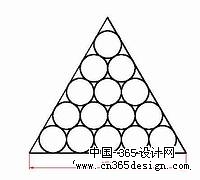 出乎意料的是,参赛学生都没有准确做出该图。事实上,这道题并不复杂,它的重点在于考查选手们对参照缩放的把握程度,假如按照先画图、后缩放的思路进行,最多只需要5分钟就可以完成了,我们一起来看看详细解题步骤。 SCALE(sc)命令可以将所选择对象的真实尺寸按照指定的尺寸比例放大或缩小,执行后键入“r”参数即可进入参照模式,然后指定参照长度和新长度即可。参照模式适用于不直接输入比例因子或比例因子不明确的情况。 1.绘制底圆 先绘制1个圆,半径值任意,然后使用多重复制的方式复制另外4个圆。 提示:假如你觉得不轻易控制,可以借用矩形阵列的方式完成,将行设置为1,将列设置为4,列偏移设置为圆的直径即可,直径事先标注一个尺寸即可,这样就可以迅速画出正三角形底部的5个圆了(图2)。 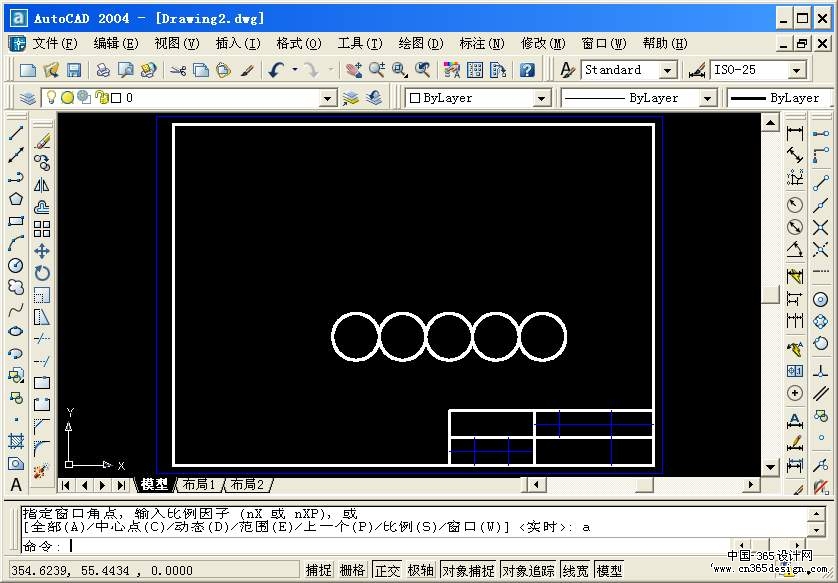 (图片较大,请拉动滚动条观看) (图片较大,请拉动滚动条观看)
单击“工具→草图设置”,进入“草图设置”对话框,切换到“极轴追踪”选项卡,在这里设置极轴的增量角。由于是一个正三角形,因此“增量角”应该设置为60°(图3),并选中“用所有极轴角设置追踪”项;接着切换到“捕获和栅格”选项卡,勾选“启用捕获”复选框和“极轴捕获”单选框。极轴距离指圆的直径值。  3.绘制上层圆 选中4个圆,然后点击工具栏上的复制图标,以圆心为复制的基点(图4),待极轴追踪线旁边显示出“极轴:27.0000 < 60°”的字样时(这里27.0000是圆的直径,60°即极轴追踪角度),按下鼠标左键即可画出这4个圆,接下来按照类似的办法即可依次画出上面的3个圆、2个圆和1个圆。  (图片较大,请拉动滚动条观看) (图片较大,请拉动滚动条观看)
4.绘制三角形
以圆心为顶点画出一个正三角形,注重一定要使用“多段线”(pl)的方式,目的是让这个正三角形成为一个实体,而不是三条直线(图5)。  (图片较大,请拉动滚动条观看) (图片较大,请拉动滚动条观看)使用偏移复制的方式画出与圆相切的外切三角形,注重不需要输入偏移距离,而应该使用“t”参数,即指定通过点。 最后删除里面的正三角形,然后选定外切三角形和15个圆(全部对象),基点可任意选择,注重不要输入比例因子,而应该选择参照缩放,输入“r”参数,然后以底边为参照长度,新长度是150。 这道题的要害是把握参照缩放的知识,完全不需要事先确定这些圆的直径,即先不管实际尺寸,待画完后再进行调整,这是一种常用的作图技巧。
返回类别: AuotoCAD教程 上一教程: CAD中剪切或延伸多条线段 下一教程: AutoCAD工具栏丢失怎么办? 您可以阅读与"巧用CAD的“参照缩放”绘图"相关的教程: · 外部参照治理器 · 在位编辑参照 · 绘制多线、参照线和射线 · 外部参照控制 · 外部参照简介和外部参照的附着 |
| 快精灵印艺坊 版权所有 |
首页 |
||